Pour certaines Appels d'Offres (AO), vous voudrez peut-être parfois sélectionner seulement une partie des offres que vous avez reçues. Dans Odoo, ceci est possible avec le mode avancé du module Achat.
Note
Si vous voulez savoir comment gérer un Appel d'Offres simple, lisez la documention How to manage Purchase Tenders.
Configuration
Installez le module Gestion des achats
Depuis le module Applications, installez l'application de Gestion des achats.
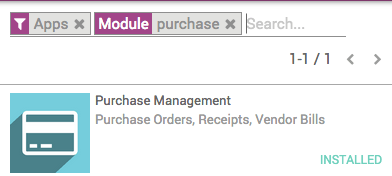
Activation de la fonction Appel d'Offres et du mode Appel d'Offres avancés
Pour pouvoir sélectionner des éléments d'une offre, vous devez activer le mode avancé.
Pour ce faire, allez dans le module Achats, ouvrez le menu Configuration et cliquez sur Configuration.
Dans la section Appels d'offres, cochez l'option Autoriser le système d'appel d'offres...(avancé), et dans la section Appels d'offres avancés, cochez l'option Appel d'offre avancé (...), puis cliquez sur Appliquer.

Sélection d'éléments d'une DDP/Offre
Aller à . Créez un appel d'offres contenant plusieurs articles, et suivez la séquence habituelle jusqu'à l'état "Sélection d'offre**.
Lorsque vous clôturez l'appel d'offres, cliquez sur Choisir des lignes d'articles pour accéder à la liste des articles et des offres reçues pour chacun d'eux.

Déroulez la liste des offres que vous avez reçues pour chaque produit, et cliquez sur le symbole v (Confirmer la commande) à côté des offres que vous souhaitez choisir. Les lignes pour lesquelles vous avez confirmé la commande deviennent bleues. Lorsque vous avez terminé, cliquez sur Générer le bon de commande pour créer un bon de commande pour chaque article et chaque fournisseur.
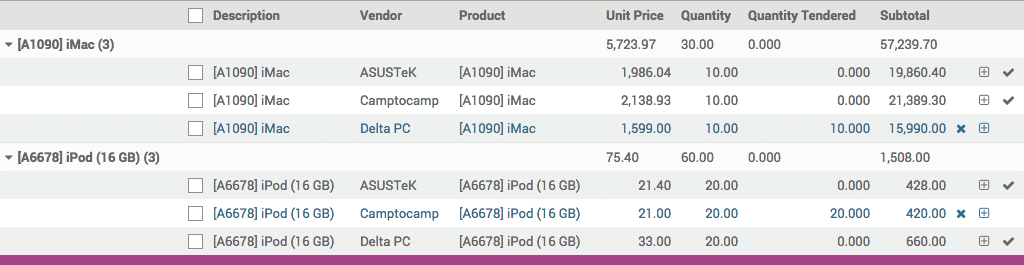
Lorsque vous revenez à l'appel d'offre, vous pouvez voir que le statut est passé à Bon de commande Créé et que les Demandes de Prix ont maintenant le statut Bon de commande ou Annulé.
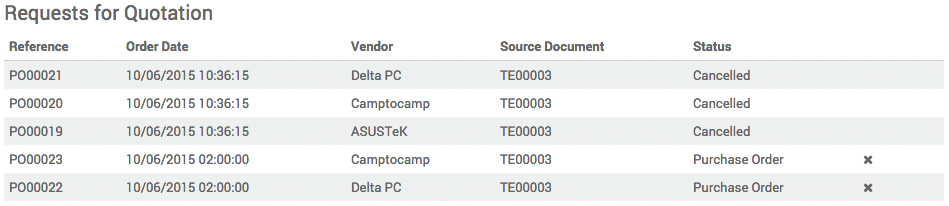
Astuce
De là, suivez la documentation Du bon de commande à la facture et à la réception pour procéder à la livraison et la facturation.